Het standaardlettertype in Microsoft Word wijzigen
Bijgewerkt in januari 2024: Krijg geen foutmeldingen meer en vertraag je systeem met onze optimalisatietool. Haal het nu op - > deze link
- Download en installeer de reparatietool hier.
- Laat het uw computer scannen.
- De tool zal dan repareer je computer.
Dus wanneer u uw Word elke keer opent, wordt u begroet door het standaardlettertype, namelijk Calibri (Body) met lettergrootte 11.Het is duidelijk dat dit het standaardlettertype en -grootte is geworden, omdat Microsoft Word dit lettertype zelf als standaardlettertype heeft ingesteld.Maar niet iedereen is misschien een fan van conventies.Misschien wilt u dat een ander lettertype uw standaardlettertype wordt en dat is volkomen terecht.
Hier in dit artikel hebben we in detail uitgelegd hoe u het standaardlettertype van Microsoft Word kunt wijzigen.U kunt deze wijziging toepassen op alle nieuwe documenten die u gaat maken.Onthoud dat de oude documenten die u al hebt gemaakt en opgeslagen, niet zullen veranderen.Maar nadat u het standaardlettertype hebt gewijzigd, kunt u, als u Word start, zien dat het standaardlettertype zelfs voor het nieuwe document is gewijzigd.
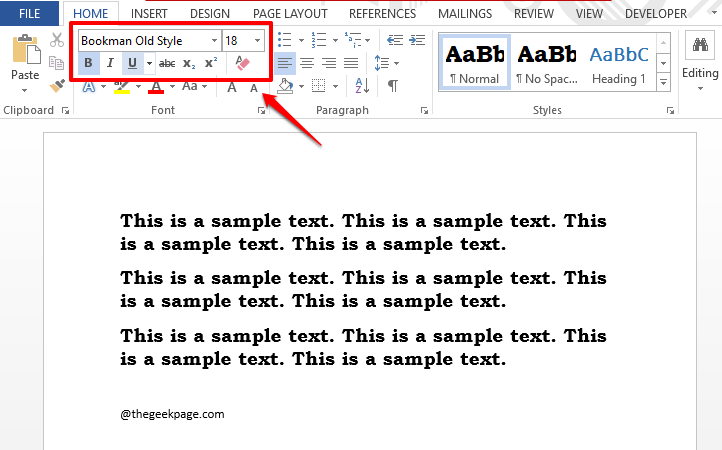
Belangrijke opmerkingen:
U kunt nu pc-problemen voorkomen door dit hulpmiddel te gebruiken, zoals bescherming tegen bestandsverlies en malware. Bovendien is het een geweldige manier om uw computer te optimaliseren voor maximale prestaties. Het programma herstelt veelvoorkomende fouten die kunnen optreden op Windows-systemen met gemak - geen noodzaak voor uren van troubleshooting wanneer u de perfecte oplossing binnen handbereik hebt:
- Stap 1: Downloaden PC Reparatie & Optimalisatie Tool (Windows 11, 10, 8, 7, XP, Vista - Microsoft Gold Certified).
- Stap 2: Klik op "Start Scan" om problemen in het Windows register op te sporen die PC problemen zouden kunnen veroorzaken.
- Stap 3: Klik op "Repair All" om alle problemen op te lossen.
Lees verder om te leren hoe je deze supercoole, maar eenvoudige en snelle Word-truc onder de knie kunt krijgen.Hoop dat je het leuk vindt om te lezen!
Het standaardlettertype wijzigen
Stap 1: Wanneer u Microsoft Word start, is het lettertype standaard Calibri (Body) en is de lettergrootte 11.Telkens wanneer u iets typt in Word, past het deze lettertype-eigenschappen automatisch aan, zoals weergegeven in de onderstaande schermafbeelding.
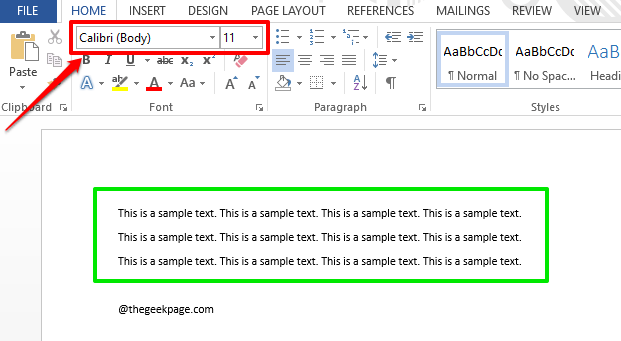
Stap 2: Om nu de standaard lettertype-eigenschap te wijzigen, klikt u op het pictogram van het opstartprogramma voor lettertypen dat aanwezig is onder het gedeelte Lettertype op het tabblad HOME.
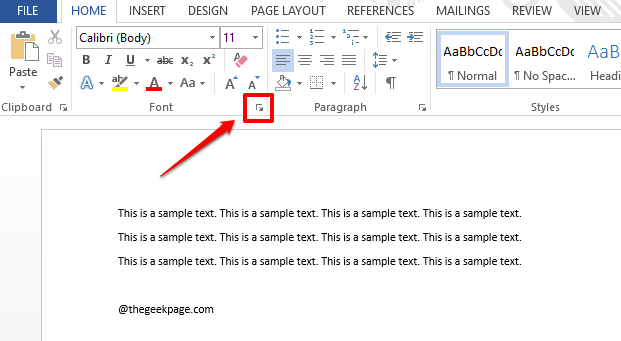
Stap 3: Wanneer de lettertype-instellingen worden geopend, klikt u bovenaan op het tabblad Lettertype.
Kies nu een lettertype dat u als standaard wilt instellen in het vervolgkeuzemenu Lettertype.
U kunt ook een stijl kiezen in het vervolgkeuzemenu Lettertypestijl.
Kies in het vervolgkeuzemenu Grootte ook de grootte om uw set met lettertype-eigenschappen te voltooien.
Als u klaar bent, drukt u op de knop Instellen als standaard onder in het venster.
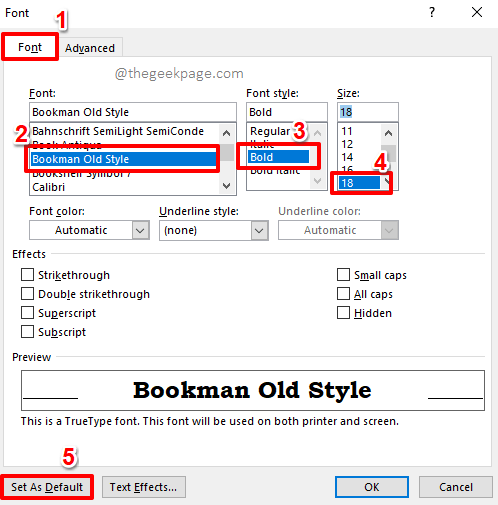
Stap 4: U krijgt nu een dialoogvenster met de vraag of u de wijzigingen alleen op het huidige document wilt toepassen of dat u de wijzigingen op alle documenten wilt toepassen op basis van de sjabloon Normal.dotm.Kies het keuzerondje volgens uw voorkeur.
Omdat ik wil dat het standaardlettertype in al mijn toekomstige documenten wordt gewijzigd, heb ik op het keuzerondje geklikt dat overeenkomt met de optie Alle documenten op basis van de sjabloon Normal.dotm.
Druk op de OK-knop om door te gaan.
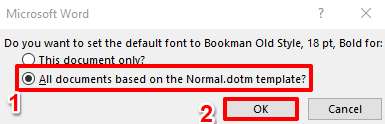
Stap 5: Als u nu naar uw Word-document kijkt, ziet u dat de standaard lettertype-instellingen zijn gewijzigd.
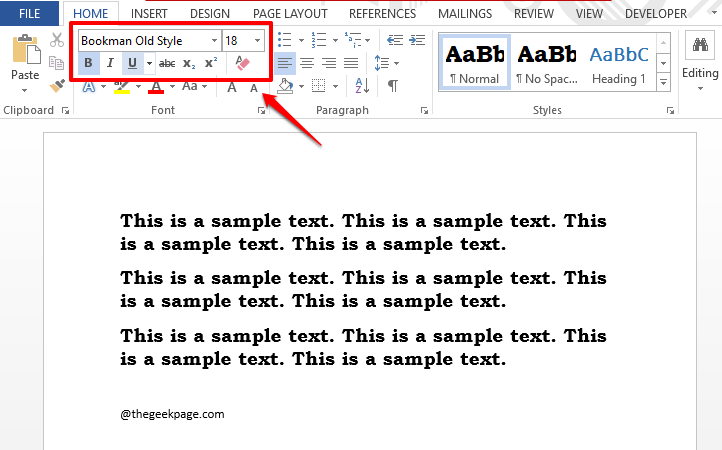
Stap 6: Probeer een nieuw Word-document te openen, daar zul je ook zien dat de standaard lettertype-instellingen zijn gewijzigd en als je iets typt, worden de nieuwe lettertype-instellingen van kracht.Genieten van!
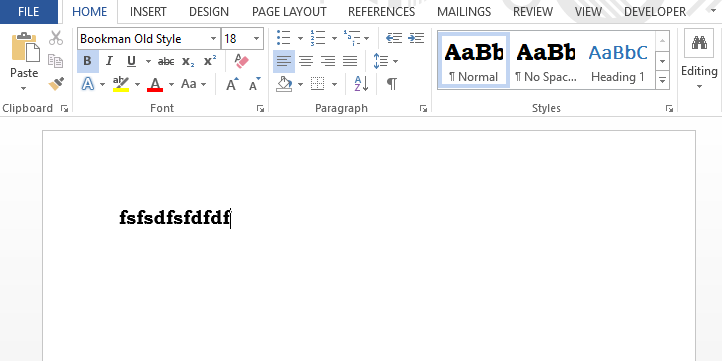
Vertel ons in het opmerkingengedeelte of u de standaardlettertype-instellingen in uw Word met succes kunt wijzigen door de stappen in ons artikel te volgen.
Blijf op de hoogte voor meer geweldige Word-trucs en voor nog veel meer!
U kunt deze pc-reparatietool ook downloaden om elk pc-probleem te lokaliseren en op te lossen:Stap 1 -Download de Restoro PC Reparatie Tool van hierStap 2 - Klik op Scan starten om elk pc-probleem automatisch te vinden en op te lossen.

